Win8系統相比較於以往的操作系統,做了很多的改變,包括從界面UI、新功能的加入等,在前面的多篇文章中,我們已經講述過部分了。實際上,Win8也使用了新的網絡設置,個性化管理,系統登錄以及系統安全的相關選項。本文我們就來了解一下Win8如何去阻止系統自動清理縮略圖的問題,讓縮略圖的信息能得到更長久的保存。
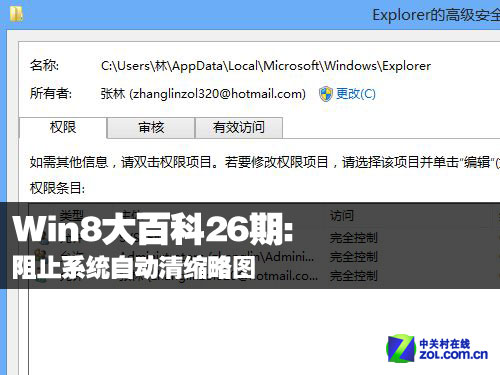
Win8大百科26期:阻止系統自動清縮略圖
同之前版本的Windows系統相同的是,Win8嚴格地管理用戶使用權限以防止用戶對系統的默認設置進行隨意修改。幾乎所有的特殊文件,包括用戶的配置文件、system32文件以及庫文件夾等等都被系統指定了權限。
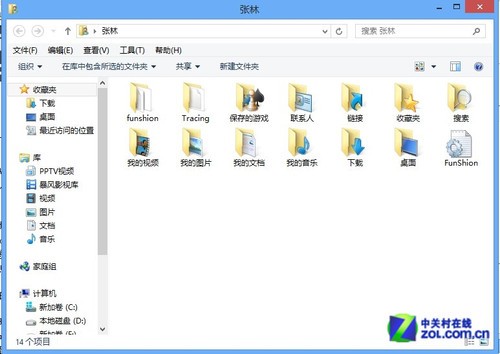
用戶文件夾中所包含的文件內容
系統允許增添與訪問文件,修改擴展文件的屬性,刪除文件夾以及子文件夾,從文件夾中清理垃圾文件。Explorer文件夾就是這樣的一個用戶配置相關的特殊文件,當縮略圖信息的所占空間達到限制值,文件夾就會對其進行自動清理。
當然用戶的硬盤足夠大的情況下,這些縮略圖信息的存在相信還是會對用戶有所幫助的,有時您就需要得到這些縮略圖的幫助,如果當您發現空間緊張的時候,那時也可以手動進行清理即可。
■阻攔系統自動清理縮略圖
接下來的內容,我們就來為大家介紹如何來通過Explorer文件夾權限設置的方法,以達到阻止Windows 8自動刪除縮略圖信息的效果,這樣讓我們系統中的縮略圖的信息能自動地保存下來,等到用戶什麼時候想清理的時候,手動自行清理即可。
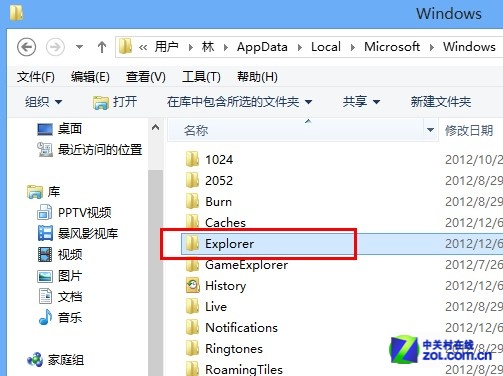
選擇Explorer文件夾右鍵屬性
首先,使用管理員身份登錄系統,我們需要使用管理員的權限來改變系統設置。
①打開“我的電腦”,在地址欄中填入“C:\Users\**(用戶名)\AppData\Local\Microsoft\Windows”(需要注意的是,由於該路徑是隱藏文件夾,需要在查看→選項→查看中勾選顯示隱藏的文件、文件夾和磁盤驅動才能定位到該地址)
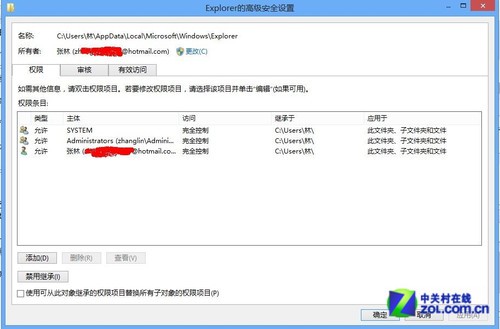
Explorer的高級安全設置
②找到Explorer文件夾,右鍵單擊打開屬性窗口,選擇“安全”,然後在安全對話框中點擊“高級”
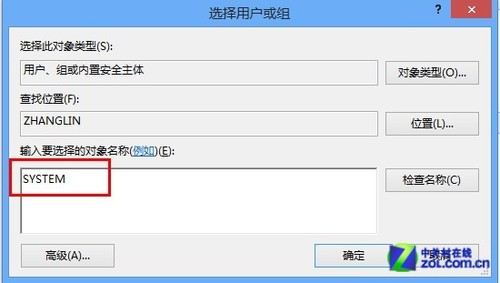
輸入要選擇對象的名稱“SYSTEM”
③點擊“添加”→“選擇主體”,在文本框中輸入SYSTEM得到SYSTEM的權限項目,點擊“顯示高級權限”,類型修改為“拒絕”,照下圖中勾選高級權限,完成後點擊“確定”
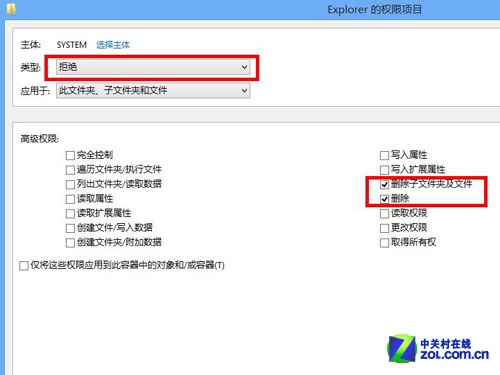
設置Explorer的權限項目
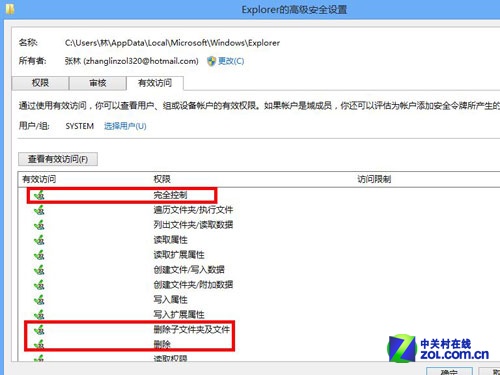
Explorer的高級安全設置
回到上一級界面之後,先點擊右下角的“應用”保存設置,然後再點擊“有效訪問”,並在“選擇用戶”中輸入剛才添加的SYSTEM,然後點擊“查看有效訪問”,確認剛才添加的信息是否正確。注意:必須要確保在有效訪問中,確保“完全控制”、“刪除子文件夾及文件”、“刪除”三項的有效訪問都是“×”。
備注:為了以防萬一,請重啟電腦並以管理員身份登陸,縮略圖信息從此不會再被Win8系統自動清除。